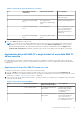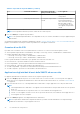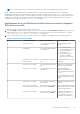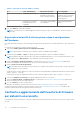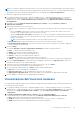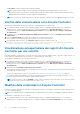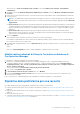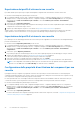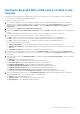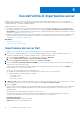Users Guide
Table Of Contents
- Dell Lifecycle Controller Integration versione 3.3 per Microsoft System Center Configuration Manager Guida per l'utente
- Sommario
- Introduzione a Dell Lifecycle Controller Integration (DLCI) per Microsoft System Center Configuration Manager
- Scenari dei casi di utilizzo
- Prerequisiti comuni
- Modifica ed esportazione del profilo di configurazione del BIOS di un sistema
- Confronto e aggiornamento dell'inventario di firmware
- Creazione, modifica e salvataggio di un profilo RAID di un sistema
- Distribuzione del sistema operativo nella raccolta
- Esportazione del profilo server alla scheda vFlash dell'iDRAC o alla condivisione di rete
- Importazione del profilo server dalla scheda vFlash dell'iDRAC o dalla condivisione di rete
- Visualizzazione ed esportazione dei registri del Lifecycle Controller
- Lavorare con profili NIC o CNA
- Gestione dei profili Fibre Channel
- Selezione della rete di archiviazione Fibre Channel nella sequenza di avvio
- Uso di Dell Lifecycle Controller Integration
- Licenze per DLCI
- Dell Deployment ToolKit
- File CAB dei driver Dell
- Configurazione dei sistemi di destinazione
- Rilevamento automatico e handshake
- Applicazione dei driver dalla sequenza di attività
- Creazione di una sequenza di attività
- Creazione di una sequenza di attività Dell specifica
- Creazione di una sequenza di attività personalizzata
- Modifica di una sequenza di attività
- Configurazione della procedura della sequenza di attività per applicare l'immagine del sistema operativo e il pacchetto driver
- Applicazione dell'immagine del sistema operativo
- Aggiunta di pacchetti di driver Dell
- Distribuzione di una sequenza di attività
- Creazione di un'ISO avviabile del supporto per sequenza attività
- Utilità Visualizzatore di sistema
- Utilità di configurazione
- Avvio della console del controller di accesso remoto integrato di Dell
- Visualizzatore attività
- Attività aggiuntive che è possibile eseguire con Dell Lifecycle Controller Integration
- Configurazione della sicurezza
- Convalida di un certificato client Dell di fabbrica nel controller di accesso remoto integrato Dell per il rilevamento automatico
- Sistemi di preautorizzazione per il rilevamento automatico
- Modifica delle credenziale amministrativa usate da Dell Lifecycle Controller Integration per Configuration Manager
- Uso dell'interfaccia utente grafica
- Uso del generatore di array
- Definizione delle regole con il generatore di array
- Creazione di un profilo RAID usando il generatore di array
- Informazioni sull'uso del generatore di array
- Controller
- Aggiunta di un controller
- Modifica di un controller
- Eliminazione di un controller
- Condizioni variabili
- Aggiunta di una nuova condizione variabile
- Modifica di una condizione variabile
- Eliminazione di una condizione variabile
- Array
- Aggiunta di un nuovo array
- Modifica di un array
- Eliminazione di un array
- Unità logiche anche note come dischi virtuali
- Aggiunta di una nuova unità logica
- Modifica di una unità logica
- Eliminazione di un'unità logica
- Dischi (dischi dell'array)
- Aggiunta di un nuovo disco
- Modifica di un disco
- Eliminazione di un disco
- Importazione di un profilo
- Uso dell'utilità di configurazione
- Creazione di un supporto di avvio di Lifecycle Controller
- Configurazione dell'hardware e distribuzione del sistema operativo
- Distribuzione dei sistemi operativi
- Configurazione dell'hardware e flusso di lavoro di distribuzione del sistema operativo
- Aggiornamento del firmware durante la distribuzione del sistema operativo
- Configurazione dell'hardware durante la distribuzione del sistema operativo
- Configurazione del RAID
- Applicazione di un profilo NIC o CNA ad una raccolta
- Applicazione dei profili HBA FC e degli attributi di avvio della SAN FC ad una raccolta
- Applicazione di un profilo del controller di accesso remoto integrato Dell ad una raccolta
- Esportazione dei profili di sistema prima e dopo la configurazione dell'hardware
- Confronto e aggiornamento dell'inventario di firmware per sistemi in una raccolta
- Visualizzazione dell'inventario hardware
- Verifica della comunicazione con Lifecycle Controller
- Visualizzazione ed esportazione dei registri di Lifecycle Controller per una raccolta
- Modifica delle credenziali in Lifecycle Controller
- Ripristino della piattaforma per una raccolta
- Confronto dei profili NIC o CNA contro i sistemi in una raccolta
- Uso dell'utilità di importazione server
- Uso dell'utilità Visualizzatore sistema
- Visualizzazione e modifica della configurazione del BIOS
- Visualizzazione e configurazione del RAID
- Configurazione dei profili dell'iDRAC per un sistema
- Configurazione di NIC e CNA per un sistema
- Configurazione delle schede HBA FC per un sistema
- Confronto e aggiornamento dell'inventario di firmware
- Confronto tra profili di configurazione hardware
- Visualizzazione dei registri del Lifecycle Controller
- Visualizzazione dell'inventario hardware per il sistema
- Ripristino della piattaforma per un sistema
- Confronto del profilo HBA FC contro un sistema di destinazione
- Risoluzione dei problemi
- Configurazione di Dell Provisioning Web Services in IIS
- Specifica della configurazione di rete del rilevamento automatico Dell
- Risoluzione dei problemi relativi alla visualizzazione ed esportazione dei registri di Lifecycle Controller
- Distribuzione del sistema operativo nei server PowerEdge Dell di 13a generazione usando WinPE 3.0
- Problemi e risoluzioni
- Distribuzione di ESXi o RHEL in sistemi Windows spostati nella raccolta ESXi o RHEL, ma non rimossi dalla raccolta gestita da Windows
- Documentazione e risorse correlate
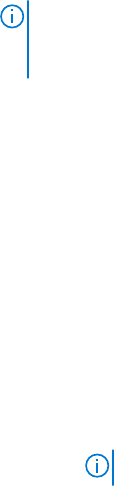
N.B.: Per confrontare e aggiornare il firmware in remoto, è necessario accertarsi chei sistemi Dell dispongano di un firmware iDRAC6
versione 1.5 o superiore. Per ulteriori informazioni sull'aggiornamento del firmware alla versione 1.5 , consultare la Guida dell'utente del
controller di accesso remoto integrato Dell 6 (iDRAC6) versione 1.5 disponibile presso Dell.com/support/home.
Per confrontare e aggiornare l'inventario del firmware:
1. In Configuration Manager Versione 1610, Configuration Manager 2012 SP2, Configuration Manager 2012 R2 SP1, Configuration
Manager 2012 R2, Configuration Manager 2012 SP1 o Configuration Manager 2012, in Raccolte dispositivi, fare clic con il
pulsante destro del mouse su Tutti i server Dell Lifecycle Controller e selezionare Dell Lifecycle Controller > Avvia utilità
di configurazione.
2. Nel riquadro a sinistra dell'Utilità di configurazione Dell Lifecycle Controller, selezionare Inventario, confronto e
aggiornamento del firmware
3. Selezionare una linea di base tra le seguenti opzioni:
● Catalogo Dell PD: per specificare un catalogo Dell PDK da confrontare con l'inventario del firmware. Per specificare un catalogo
PDK:
○ Fare clic su Sfoglia e passare al percorso file in cui è stato salvato il catalogo. Accertarsi che il catalogo si trovi su una
condivisione CIFS che dispone dell'accesso a Dell Lifecycle Controllers.
○ Specificare Nome utente e Password per la condivisione CIFS in cui si trova il catalogo se si desidera aggiornare l'inventario
del firmware dal catalogo. Non è necessario specificare il nome utente e la password se si sta effettuando la visualizzazione o il
confronto con il catalogo.
N.B.: Per aggiornare l'inventario del firmware, è necessario scegliere un archivio locale.
● FTP: ftp.dell.com: per connettersi a un catalogo nel sito FTP Dell per confrontare l'inventario di firmware.
● Profilo dell'inventario del firmware - per specificare un profilo esistente salvato e utilizzarlo per confrontare e aggiornare
l'inventario del firmware per la raccolta.
4. Fare clic su Avanti.
La schermata Inventario, confronto e aggiornamento del firmware visualizza le seguenti informazioni:
● Nome - visualizza il nome del sistemi nella raccolta.
● Modello - visualizza le informazioni sul modello di sistema.
● Componente - visualizza i componenti disponibili nei server.
● Versione - visualizza le versioni del firmware dei componenti.
● Linea di base - visualizza la versione di base del firmware dei componenti.
● Criticità - visualizza lo stato del firmware e indica se il firmware della raccolta è conforme, o ha bisogno di un aggiornamento.
5. Fare clic su Copia negli appunti per copiare le informazioni negli appunti, oppure fare clic su Esporta in CSV per esportare le
informazioni in un formato con valori separati dalla virgola.
6. Selezionare i sistemi che si desidera aggiornare con il firmware più recente e fare clic su Avanti.
Questa schermata visualizza l'avanzamento del download del firmware.
7. Una volta completato il download, fare clic su Avanti e scegliere una delle seguenti opzioni:
● Avvia ora - per avviare l'aggiornamento immediatamente.
● Avvia al prossimo avvio - per avviare l'aggiornamento al prossimo avvio dei sistemi.
● Aggiornamento della pianificazione - per specificare la data e l'ora e programmare un aggiornamento in tale data.
8. Fare clic su Fine per completare il processo di aggiornamento del firmware.
Visualizzazione dell'inventario hardware
È possibile utilizzare l'Utilità di configurazione per visualizzare i dettagli sull'inventario hardware di tutti i sistemi presenti nella raccolta.
Per visualizzare l'inventario hardware:
1. In Configuration Manager Versione 1610, Configuration Manager 2012 SP2, Configuration Manager 2012 R2 SP1, Configuration
Manager 2012 R2, Configuration Manager 2012 SP1, Configuration Manager 2012, in Raccolte dispositivi, fare clic con il pulsante
destro del mouse su Tutti i server Dell Lifecycle Controller e selezionare Dell Lifecycle Controller > Avvia utilità di
configurazione.
2. Nell'Utilità di configurazione di Dell Lifecycle Controller, selezionare Inventario hardware.
I seguenti dettagli vengono visualizzati nel riquadro destro dell'Utilità di configurazione di Dell Lifecycle Controller:
● Nome: visualizza il nome del sistema Dell che fa parte della raccolta.
● Hardware: visualizza i componenti hardware del sistema. Ad esempio, memoria, CPU, iDRAC e schede HBA FC.
● FQDD: visualizza la descrizione completa del dispositivo del componente hardware.
Uso dell'utilità di configurazione
45